Pinnacle Studio 9
Параметры захвата аналогового видео
С «железом» покончено, теперь перейдем к программной части. Вначале мы должны выбрать источник сигнала, а затем указать параметры захвата.
Выбор источника аналогового видеосигнала
1. Запустите Studio и перейдите в режим Захват (Capture), щелкнув по одноименной закладке в левом верхнем углу рабочей области (рис. 4.1).
2. Из меню Studio выберите команды Настройки => Источник (Setup => Capture Source) - рис. 4.12. Откроется диалоговое окно Настройка Pinnacle Studio
(Pinnacle Studio Setup Options).
3. В списке Видео (Video) выберите источник аналогового видеосигнала (рис. 4.13).
4. В списке Аудио (Audio) выберите источник аналогового аудиосигнала (рис. 4.14).
5. Укажите нужный вариант автоматической разбивки на сцены. Помните, что параметр Автоматическая (по времени съемки) (Automatic based on shooting time and date) недоступен, поскольку информация о времени съемки не записывается на аналоговые ленты.
6. Щелкните по кнопке ОК, чтобы вернуться в режим Захват.
Если на плате видеозахвата есть аудиовход, он должен отображаться в списке доступных источников.
После выполнения всех инструкций вы должны находиться в режиме захвата аналогового видео, а экран должен иметь вид, показанный на рис. 4.1.
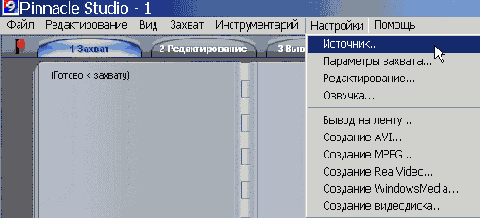
Рис. 4.12. Открываем окно Источник
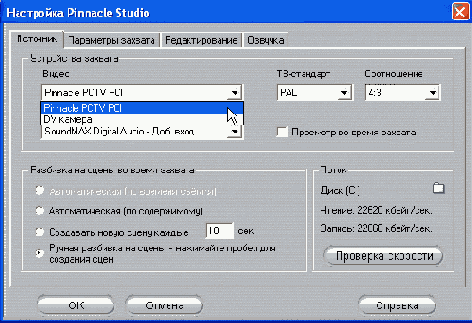
Рис. 4.13. Выбираем источник аналогового сигнала
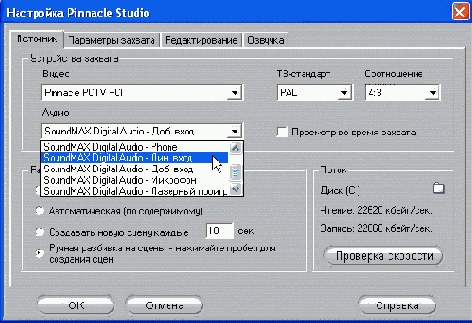
Рис. 4.14. Выбираем источник аналогового звука. Помните, надо использовать линейный вход (Line- In)!
Если панели управления захватом видео-и аудиосигнала закрыты, щелкните по кнопкам, расположенным по бокам Дискомера (рис. 4.1).
Если вы видите на экране Панель видеокамеры (Camcorder Controller), значит, находитесь в режиме приема DV-видео. Вернитесь к шагу 3 и заново укажите источник видеосигнала.
Если источник аналогового сигнала присутствует в списке, значит, Windows распознала его правильно. Если же его там нет, следовательно, устройство подключено неверно. Вернитесь к разделу «Соединение для захвата аналогового видео» и попробуйте вновь выполнить все инструкции.
Настройка параметров захвата
1. Откройте диалоговое окно Настройка Pinnacle Studio (Pinnacle Studio Setup Options) на закладке Параметры захвата (Capture Format) одним из следующих способов:
— щелкните по кнопке Настройки (Settings) на панели Дискомер (Disko-meter);
— выполните команды Настройки => Параметры захвата (Setup => Capture Format) из меню Studio (рис. 4.15).
2. Выберите один из вариантов предлагаемых настроек качества.
Доступные здесь параметры зависят от используемого устройства захвата (выбранного на вкладке Источник). Вы никогда не увидите сразу все возможные настройки. В предложенном на рис. 4.15 примере доступен только один вариант: Полное DV-качество, что характерно для платы Pinnacle Studio Deluxe.
Чаще всего Studio предлагает три готовых варианта качества - Среднее (Good), Хорошее (Better), Наилучшее (Best) и Пользовательский (Custom).
См. также врезку «Выбор настроек захвата аналогового видео».
3. Щелкните по кнопке ОК, чтобы закрыть диалоговое окно.
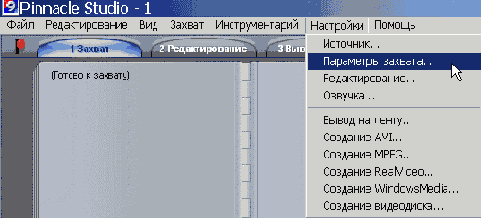
Рис. 4.15. Выполните эти команды для вызова диалогового окна Параметры захвата
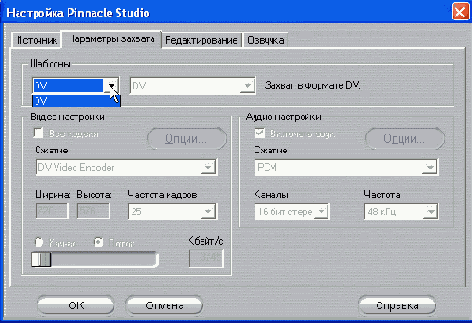
Рис. 4.16. Плата Pinnacle Studio Deluxe предоставляет пользователю только один вариант качества захвата
Подготовка к захвату аудиосигнала и входного видеосигнала
1. В верхней части панели настройки ви деопараметров (рис. 4.1) выберите кнопку, соответствующую вашему кабелю. В данном случае это Композитный.
2. В верхней части панели настройки аудиопараметров нажмите на кнопку Вкл. (On), чтобы активизировать захват аудиосигнала. На всякий случаи проверьте, работает ли эта кнопка, чтобы убедиться, что все подключено и функционирует как надо. Если вы не хотите принимать аудиосигнал, эту функцию в любой момент можете отключить.
3. Наступил момент истины! Нажмите кнопку Play на вашей камере.
Вы должны видеть изображение в панели Плеер и слышать звук через колонки или наушники. Если это так, не стоит радоваться слишком шумно и устраивать праздничную вечеринку. Хотя вечеринку, может, и нужно - все-таки вы преодолели значительный рубеж и теперь готовы к приему аналогового видео. Если же вы не получаете видео- или аудиосигнал, не стоит отчаиваться. Я сам устанавливал сотни плат видеозахвата, и только в редких случаях все шло гладко с самою начала. Попробуйте еще раз выполнит!, инструкции из двух предыдущих разделов. Если ничего не помогает, внимательно прочитайте руководство по вашей плате видеозахвата, а затем советы по устранению неисправностей в приложении В.
Выбор настроек захвата аналогового видео
Среднее (Good), Хорошее (Better), Наилучшее (Best). Лучшее - нсегда лучшее, так ведь? Оказывается, нет. Иногда среднее качество предпочтительнее, чем наилучшее, и во многих случаях превосходит хорошее. Легко запутаться, не так ли?
Самый главный параметр, который следует учитывать при захвате аналогового видео, - разрешение, то есть ширина и высота в пикселях. Например, когда при захвате вы указываете разрешение 320 на 240 пикселей, то получаете файл, в котором каждый кадр имеет ширину 320 и высоту 240 пикселей.
Чтобы определить, какое разрешение следует указывать при захвате, нужно учитывать, с каким разрешением вы собираетесь выводить изображение на .жран. Например, вы хотите создать DVD-проект на основе файлов в формате MPHG 2. Этот формат обладает отменным качеством и обычно имеет разрешение 720x480 пикселей. Файлы MPEG-1, напротив, обычно используются в Internet или для записи на CD-диск, и их обычное разрешение - 320x240 пикселей. Нел и же вы планируете создать файл в формате RealVideo для трансляции в Internet, то его разрешение будет очень низким (чтобы его можно было быстро скачать по модемным линиям), вплоть до 172x132 пикселя.
Общее правило для выбора разрешения при захвате аналогового видео - по возможности выбирать предполагаемое выходное разрешение. В противном случае указывайте следующее более высокое разрешение.
Все устройства видеозахвата используют различные предопределенные настройки качества. Давайте посмотрим, как они интерпретируются платой Pinnacle DC10 Plus:
— Среднее: разрешение 320x240 пикселей. Следует использовать для вывода в форматах AVI, MPEG-1 или потокового видео;
— Хорошее: разрешение 304x464 пикселя. Следует использовать для проектов Super VideoCD на основе так называемого «половинного» МРНС 2 и VideoCD;
— Наилучшее: разрешение 608x464 пикселя. Следует использовать для MPHG-2 и DVD-проектов. Лично я попробовал бы переопределить настройки, чтобы получить видео с более высоким разрешением (например, 720x480), но неопытно му пользователю проще придерживаться уже установленных настроек.
Итак, если вы создаете файлы MPEG-1 с разрешением 320x240, то их качесшо будет несколько лучше, так как Studio не приходится изменять размер файла при кодировании, что всегда ведет к некоторому ухудшению качества картинки. Кроме того, вы экономите время и дисковое пространство, вот почему настройка Среднее предпочтительнее, чем настройка Хорошее или Наилучшее.